Todo lo que debe saber sobre las fotos de Google
Publicado: 2017-07-24Google Photos Una solución de aplicación para todas sus fotos
Google Photos viene precargado en casi todos los teléfonos inteligentes, solo debe iniciar sesión en su cuenta de Gmail.
Google Photos proporciona una solución de un solo paso para todas sus fotos, como la copia de seguridad, la organización y la edición. Este servicio realizará una copia de seguridad, almacenará y organizará sus fotos tan pronto como las capture.
Características
Buscar personas, lugares y objetos
Google Photos organizará automáticamente las imágenes cargadas por ubicación y fecha. Google puede reconocer el tema de sus fotos mediante el reconocimiento de imágenes avanzado y la gran base de datos de Google.
Puede buscar fotos de cualquier cosa: una boda a la que asistió, fotos que tomó durante las vacaciones, fotos de sus mascotas, comida y mucho más. En la esquina inferior derecha, toca el icono de búsqueda para buscar fotos.
Los grupos pueden ser los lugares que visitas, las personas que conoces u objetos como comida, autos, bicicletas y más. En la parte superior, verá varios rostros que Google Photos ha detectado en sus fotos cargadas.
Etiquete caras similares y agrúpelas juntas
Google Photos puede agrupar rostros similares. Puede buscar en su biblioteca de fotos fotos de personas seleccionadas. Los grupos de rostros y las etiquetas son privados y no se mostrarán a nadie. Para crear una etiqueta para un grupo de rostros, toque "¿Quién es este?" ubicado en la parte superior del grupo. Después de etiquetar un grupo de caras, puede buscar con esa etiqueta.
Si desea cambiar o eliminar el nombre de la etiqueta, toque Opciones y elija Editar o Eliminar etiqueta de nombre.
También puede fusionar grupos, para hacerlo etiquete ambos grupos con el mismo nombre. Cuando confirme el segundo nombre, Google Photos le preguntará si desea fusionar los grupos de caras. También puede dejar de agrupar caras similares en "Configuración".
Cambiar la configuración de copia de seguridad y sincronización
Sus fotos y videos están respaldados en una cuenta de Google en particular. Sin embargo, puede cambiar qué cuenta desea usar, qué fotos respaldar en la configuración de Google Photos.
Hay diferentes configuraciones de copia de seguridad y sincronización, puede cambiarlas según sus necesidades. 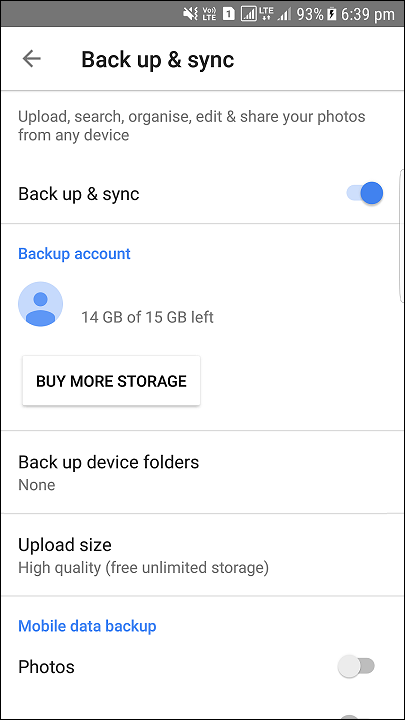
Copia de seguridad de fotos de otras aplicaciones
La copia de seguridad automática de Google Photos es útil, pero de forma predeterminada, solo realiza una copia de seguridad de las fotos tomadas con la aplicación Cámara predeterminada. Si desea hacer una copia de seguridad de las fotos que tomó de otras aplicaciones de Android, solo necesita saber dónde almacenan esas aplicaciones las fotos que toman.
Abra la aplicación Google Photos en su teléfono Android y vaya a la configuración de copia de seguridad y sincronización.
Ahora ve a Copia de seguridad de las carpetas del dispositivo.
Ahora elija qué carpetas incluir o excluir del proceso de copia de seguridad. 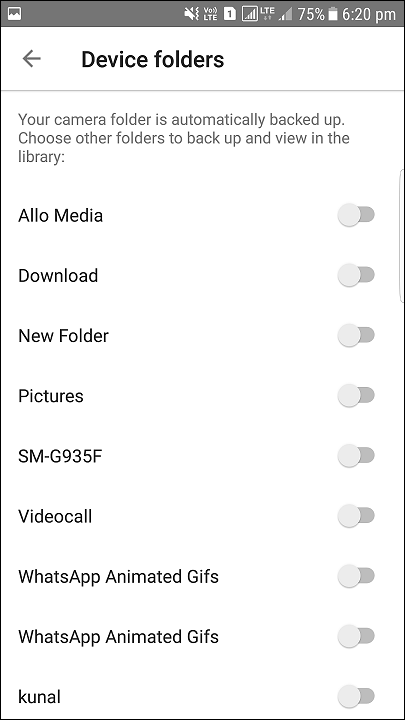
Pellizcar para cambiar la vista
Hay cuatro opciones con las que puede organizar los iconos, que son Vista de día, Vista de mes, Vista cómoda y Vista de año. Puede moverse entre las vistas simplemente pellizcando hacia adentro o hacia afuera. También puede pellizcar una imagen para abrirla y también puede pellizcar una imagen de pantalla completa para volver a la lista de imágenes. 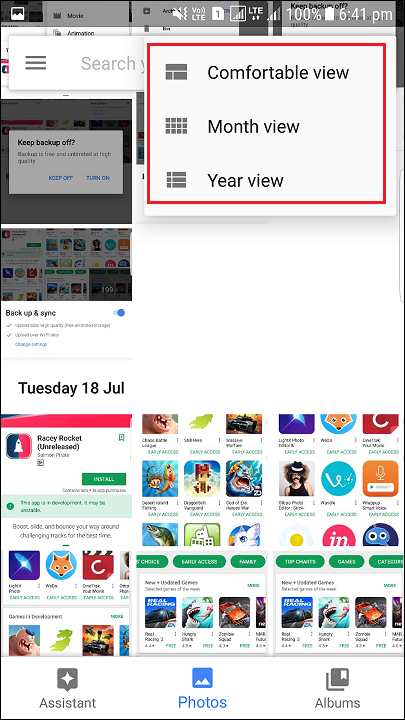
Seleccione varias fotos con un solo toque
Si desea seleccionar varias imágenes, Google Photos le permite seleccionar varias fotos a la vez. En Google Photos, mantenga presionada cualquier foto para comenzar a seleccionar las fotos. Luego, sin levantar el dedo, arrastre hacia arriba, hacia abajo o hacia los lados. Este proceso le permitirá seleccionar rápidamente una serie de fotos sin levantar el dedo o puede tocar el nombre del mes para seleccionar todas las fotos de ese mes. Puede hacer lo mismo si las imágenes están ordenadas por fecha y seleccionará todas las imágenes de la misma fecha.
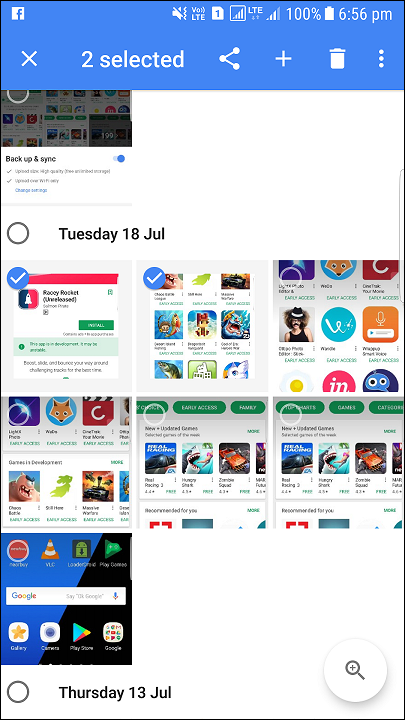
Recuperar fotos borradas
Si eliminó accidentalmente las fotos incorrectas o simplemente cambió de opinión después de eliminar las imágenes. Todo lo que tienes que hacer es ir a la carpeta Bin y recuperar las imágenes. También puede eliminar esas imágenes de forma permanente de la papelera. 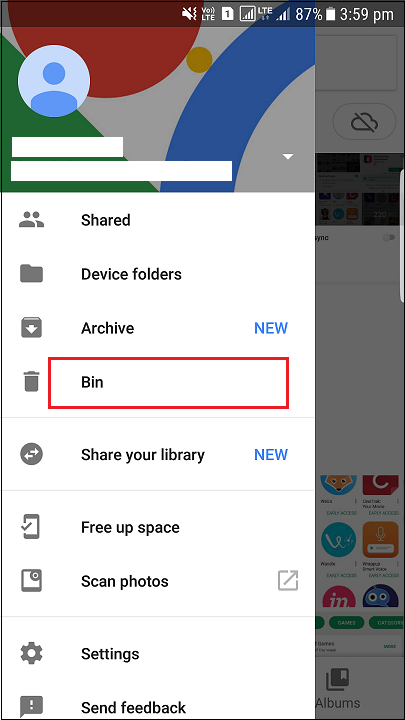
Cargar imágenes con el cliente de escritorio
También puede cargar imágenes desde el escritorio. Solo tiene que arrastrar y soltar las imágenes desde el escritorio a Google Photos Web. Con los cargadores de escritorio, también puede cargar fotos automáticamente desde las cámaras digitales y las tarjetas SD cuando las conecta, lo cual es una gran característica si toma fotos desde otro dispositivo.
Mostrar fotos en un televisor con un Chromecast
Si tiene un Chromecast, instale la aplicación Chromecast para Android o iOS y asegúrese de que sus dispositivos estén en la misma red Wifi que su Chromecast. En la parte superior derecha, verá el ícono de transmisión, haga clic en el ícono de transmisión para mostrar imágenes en el televisor. 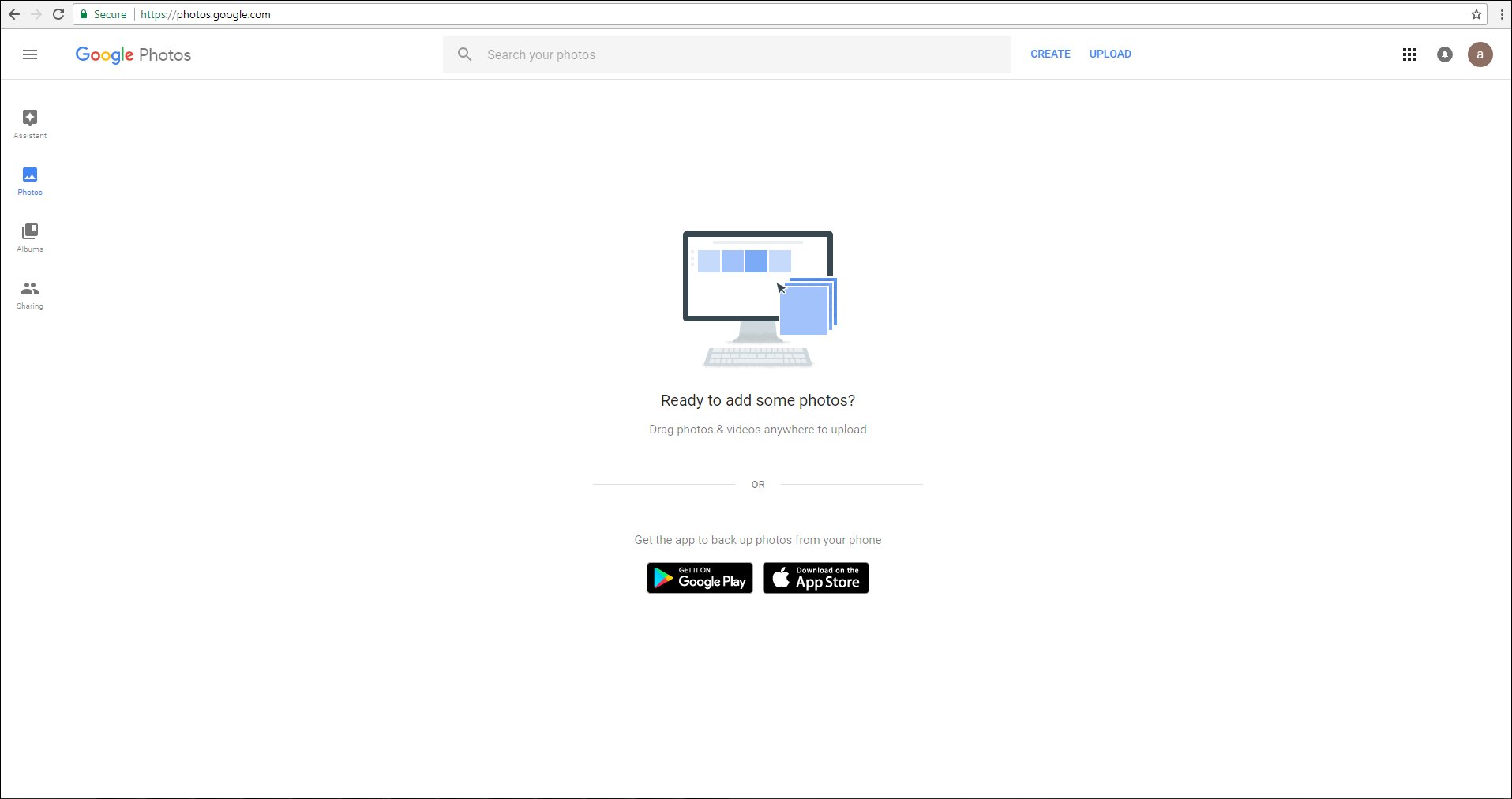

Descarga todas tus fotos a la vez
Si desea descargar todos los medios de Google Photos que ha subido, puede usar Google Takeout. Inicie sesión en su cuenta de Google y vaya a la página de Google Takeout. Puede descargar todos los medios como un archivo ZIP en lugar de seleccionar imágenes individualmente. 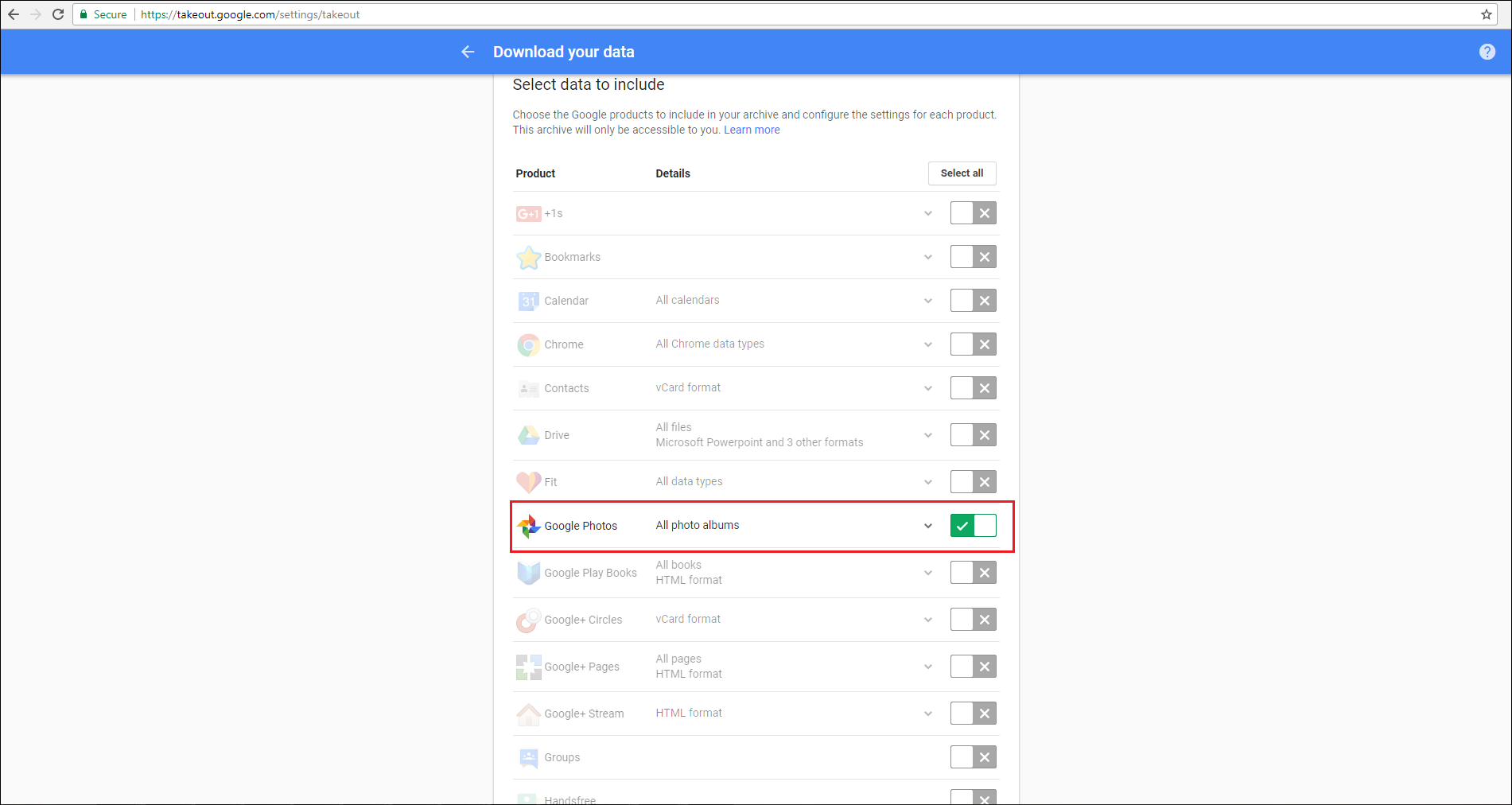
Haz que Google Drive y Fotos funcionen juntos
Google Drive y Google Photos funcionan perfectamente juntos. Puede ver la carpeta de Google Fotos en Google Drive.
Para habilitar esta función en Drive, vaya a la configuración de Google Drive desde un navegador y marque Colocar automáticamente sus fotos de Google en una carpeta en Mi unidad. 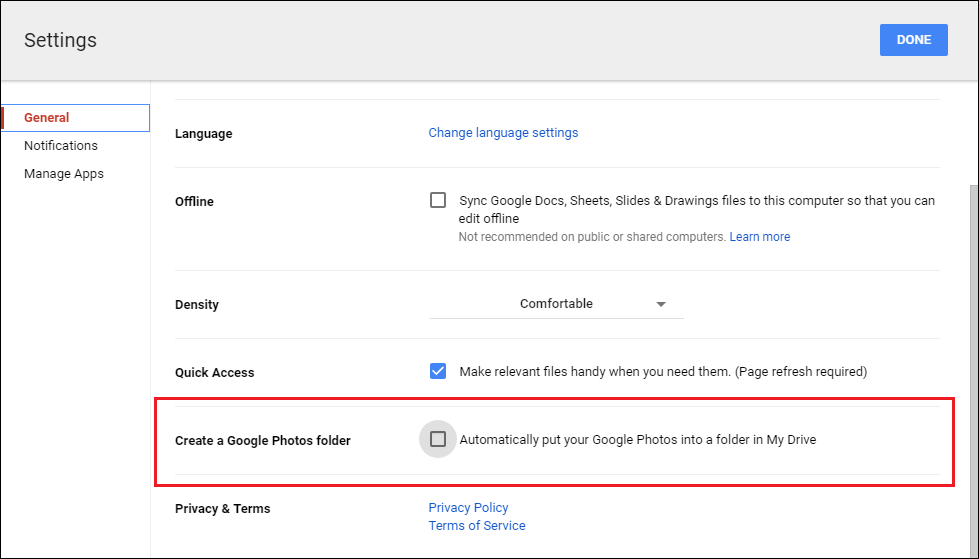
Enviar imágenes y videos a Gmail y YouTube
Si ha vinculado sus fotos de Google a Google Drive, puede adjuntar fácilmente cualquiera de sus fotos de Google en un mensaje de correo electrónico. Simplemente haga clic en la opción "Insertar desde la unidad" en Gmail, luego vaya a la carpeta Google Photos. También puedes hacer esto con YouTube. Simplemente vaya a la página de carga de YouTube y hay una opción para importar clips directamente desde Google Photos. 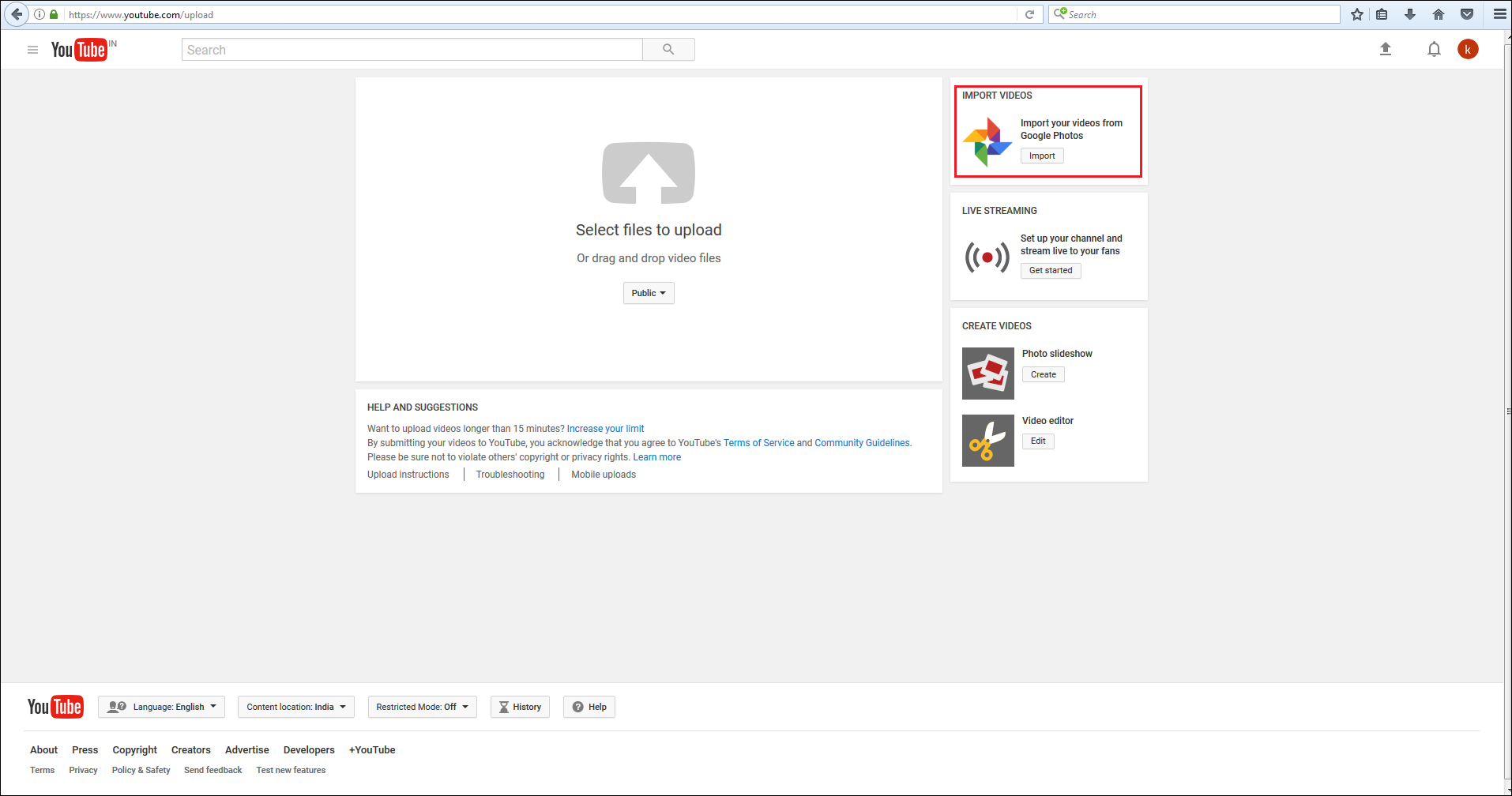
Comparte fotos y videos con cualquier persona
Con Google Photos, puede compartir fácilmente una imagen, un álbum, una película y una historia con cualquier persona. Cualquiera que tenga el enlace puede ver las fotos, así que revíselas antes de compartirlas y elimine las que ya no sean necesarias.
Seleccione las fotos y los videos que desea incluir y toque "Compartir". Obtenga el enlace a su álbum y envíelo a sus amigos o familiares. También puede permitir que otros agreguen fotos al álbum activando Collaborate.
Puede compartir el álbum por correo electrónico, WhatsApp o cualquier aplicación de mensajería de su elección. 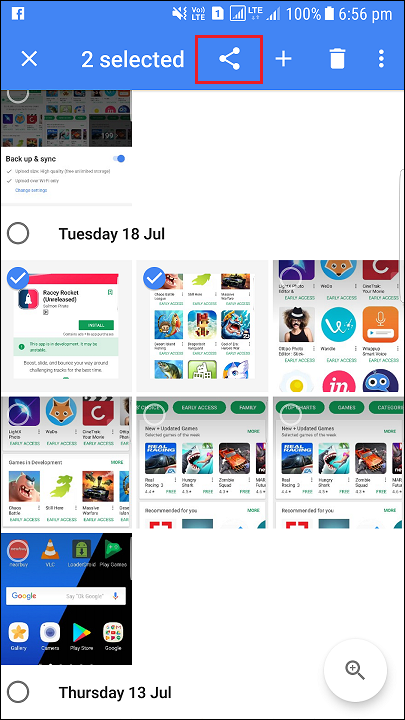
Lea también: Cómo compartir fotos y videos con cualquier persona que use Google Photos.
Ocultar dónde se tomaron las fotos o los videos
Los datos de ubicación ayudan a Google a agrupar imágenes, pero si lo desea, puede ocultar estos datos cuando comparte fotos con otras personas. Ve a Configuración de Google Fotos. Ahora, en la sección Ubicación, habilite Eliminar ubicación geográfica, eliminará la información de ubicación geográfica de las fotos y los videos que compartió con un enlace, pero no por ningún otro medio. 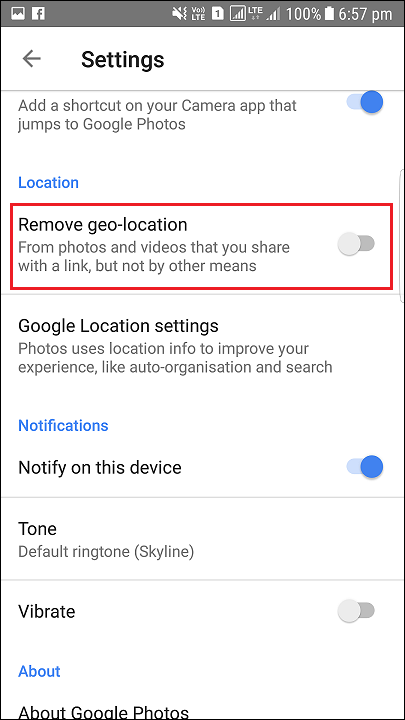
Usa Google Photos mientras estás sin conexión
También puede usar Google Photos si no está conectado a una red Wi-Fi o móvil. Si la copia de seguridad y la sincronización están habilitadas, las fotos y los videos que tome un tiempo
Haga álbumes, películas, animaciones y hermosos collages usando sus fotos
Puedes crear collages o animaciones usando tus fotos. También puedes crear Álbumes usando las fotos tomadas
Editar fotos
Google Photos te permite editar las imágenes y puedes agregar filtros, recortar fotos mucho más. Si la copia de seguridad y la sincronización están habilitadas, las imágenes editadas se cargarán en la biblioteca de Google Photos. Abra Google Photos y toque la foto que desea editar y haga clic en el icono del lápiz.
Una vez que haya terminado de editar su foto, toque Guardar. La copia original de la imagen estará en su biblioteca de Google Photos para que pueda recuperar fácilmente la imagen si no está satisfecho con la edición. 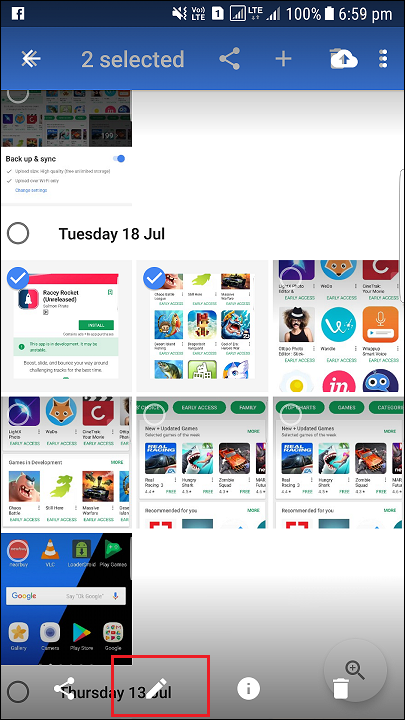
Google Photos es la aplicación de fotos predeterminada en los teléfonos Android de serie y es más que una aplicación de galería normal. Hará automáticamente una copia de seguridad de sus imágenes. Google Photos también ofrece almacenamiento gratuito e ilimitado, así que aproveche Google Photos.
